Виды браузеров
Количество браузеров, начиная с 2006 года неуклонно растет. Каждый год мы обнаруживаем для себя что-то новое, приходящее на смену старому, и лишь некоторое из этого большого количества, заслуживает, чтобы о нем написали отдельный обзор. В нашем обзоре браузеров мы будем рассматривать, так называемые «альтернативные браузеры». А это значит, что на этот раз мы обойдем стороной Internet Explorer и любой другой, по умолчанию входящий в пакет коммерческих ОС.
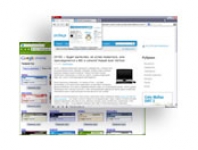
Дело в том, что сегодня среди браузеров настоящая неразбериха. Все хотят откусить себе большой-большой кусок. Особенно за последние несколько лет, когда популярность Internet Explorer потихоньку угасает. Некоторые будут отрицать, но подавляющее большинство уверены в том, что именно IE когда-то замедлил конкуренцию среди себе подобных программ. Ведь он был и остается по умолчанию в ОС Windows, а искать что-то альтернативное смысла особого не было. Но только не сегодня. Тогда, когда можно отыскать гораздо более совершенное решение.
Большинство существующих сегодня браузеров — это лишь иная оболочка. Да, некоторые опции могут отличаться, но в сущности они похожи, как две капли воды. В тех местах, которые отвечают за его работу. Лишь один из браузеров такого рода будет рассмотрен нами.
Safari
Safari по умолчанию входит в пакет операционных систем Mac OS, но его нет в Windows, браузеры для которой мы рассматриваем. Отличается от всех остальных — своим превосходным интерфейсом и нейтральным внешним видом, а еще — некоторыми функциями.
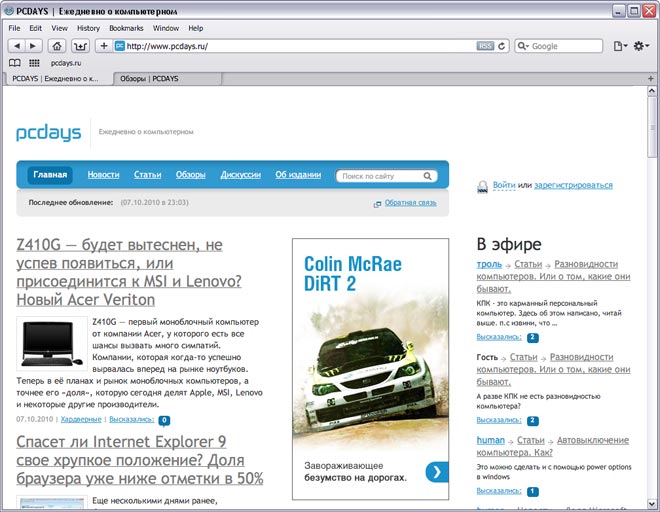
Его доля ничтожно мала, но постепенно она становится больше. И во многом, благодаря появлению версии для Windows. Если верить заверениям разработчиков — команде программистов Стива Джобса, то Safari является на сегодняшний день самым быстром браузером на планете. Все потому, что он быстрее всех способен разобраться в java-скрипте и заставить его правильно функционировать на только-что открытом сайте.
У Safari для Windows есть много интересных деталей, которые остались ему по наследству от версии для Mac OS. Например, функция просмотра часто посещаемых сайтов, называющаяся «Top Sites». Или то, как устроен процесс просмотра «истории» — сайтов, которые мы посещали с помощью браузеров.
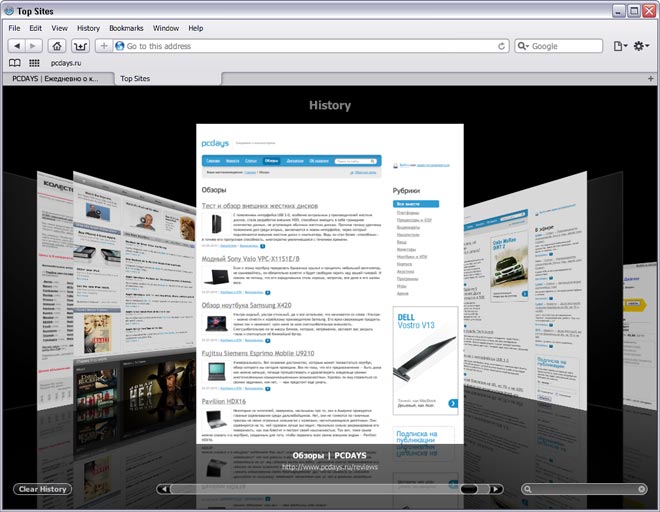
Единственным недостатком в старых версиях Safari для Windows, если их можно так обозначить — является невозможность отключить функцию сглаживания шрифта с помощью настроек самого браузера, которая также досталась версии для Windows по наследству. Однако, в новых версиях такая проблема уже не актуальна. Ну а во всем остальном Safari имеет много общего с другими представителями программ для серфинга в сети. Это и то, как устроен просмотр страниц, или например, сохранение и добавление закладок.
Mozilla Firefox
Firefox — это самый конкурентный браузер сегодня. За счет его механизма, такие браузеры, как Netscape смогли еще немного продержаться на плаву, пока браузер от Microsoft полностью не вытеснил своих конкурентов. И если у кого-нибудь, когда-нибудь возникнет спор на тему того, какой на сегодняшний день браузер можно считать самым расширяемым, то им несомненно будет — Firefox. Быть может он не самый быстрый, не самый красивый, но один из наиболее безопасных браузеров.
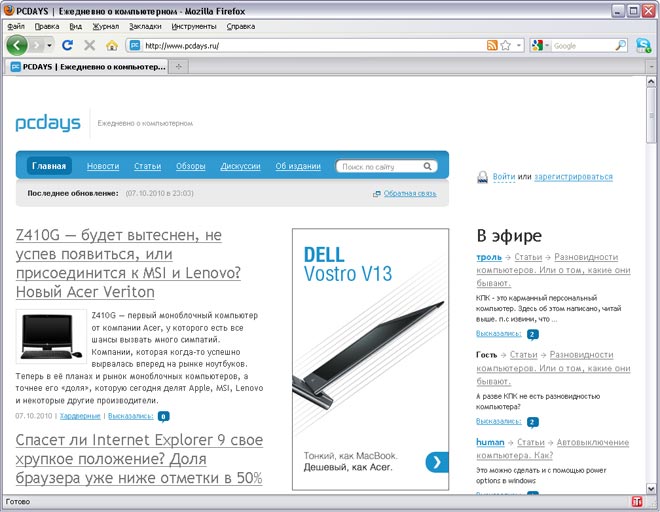
Кстати, по поводу красоты, то есть его внешнего вида. Для Firefox существуют огромное количество так называемых «скинов», с помощью которых можно изменить внешний вид браузера до неузнаваемости щелкнув на кнопки мыши пару раз. Для этого достаточно зайти на сайт getpersonas.com, ну а дальше разобраться не сложно.
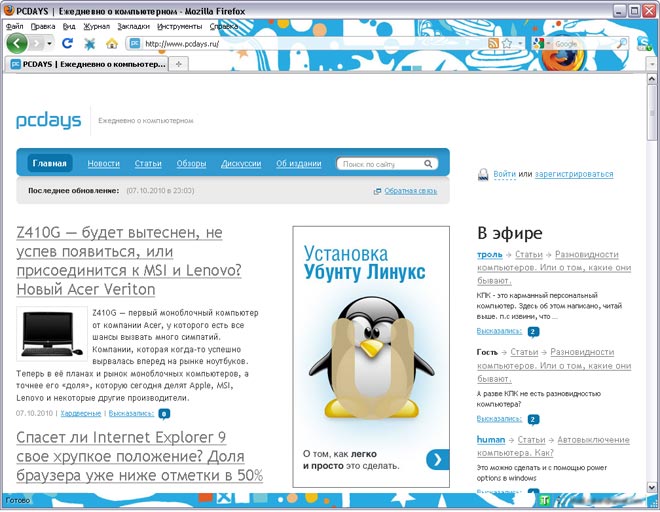
Не забыли мы и о дополнениях, позволяющих расширить функциональность, о который мы упомянули выше. Это сторонние программы, создающиеся сообществом Mozilla, с помощью которых можно значительно расширить функционал браузера. Например, посредством дополнения «Gmail Manager», можно постоянно контролировать свой почтовый ящик на предмет новых писем, если вы пользуетесь почтовым ящиком от Google.
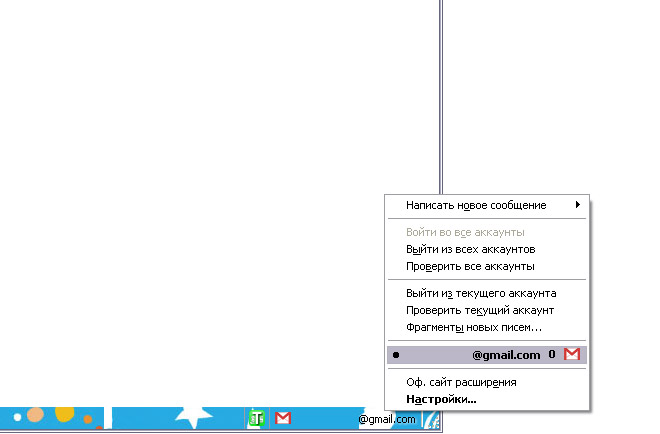
Сегодня их уже свыше нескольких тысяч. Благодаря дополнениям многие задачи можно автоматизировать, и работать с ними непосредственно с браузера. Ну а для того, чтобы найти себе нужное, достаточно проделать несложный путь: «инструменты» ? «дополнения», и уже в открывшемся окне попробовать поискать через формочку, слева в верху, либо зайти непосредственно на сам сайт дополнений/расширений, нажав на ссылку в правой части «Обзор всех дополнений». На сайте все дополнения с расширениями поделены на категории. Поэтому разобраться, какие из них нужные, а какие нет — не сложно.
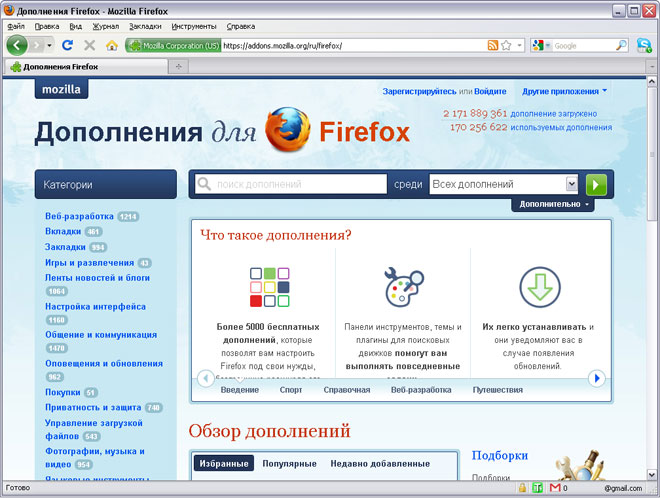
Google Chrome
Crhome – относительно молодой браузер, разработанный поисковым гигантом в надежде спасти планету от медленных браузеров. Ну а если серьезно, то по скорости обработки ява-скриптов лишь он один может составить конкуренцию Safari. Да чего уж там. Даже его интерфейс местами имеет сходные очертания с Safari, или Safari имеет таковые. Причем несмотря на свой, еще пока юный, возраст, Chrome сверхбыстрыми темпами завоевал львиную долю аудитории и продолжает это делать.

У него проработанный внешний вид, который кстати, также можно изменить посредством предусмотренной функции смены оформления.

И хотя он кажется довольно простым, но именно благодаря простоте он и отличается значительно от всех остальных браузеров. В нем, пожалуй, нет ничего, что могло бы не понравится «эстетам». К тому же, помимо функций по-умолчанию, доступных сразу после установки браузера на компьютер, мы также можем обзавестись различными дополнениями, позволяющими расширить возможности браузера. И хотя таких дополнений значительно меньше, чем, например, у Firefox, с каждым днем их неуклонно становится все больше и больше.
Opera
Когда-то, лет 7 тому назад, считался вторым после Internet Explorer. Его популярности не было границ, потому что тогда он был единственной по-настоящему хорошей альтернативой IE. К тому-же, работал гораздо быстрее. Только одно делало его освоение сложным – это необычный на то время интерфейс, который значительно отличался от тогдашнего IE. Браузер Opera и сейчас держит планку на высоте, но уже немного проигрывает другим по количеству аудитории.
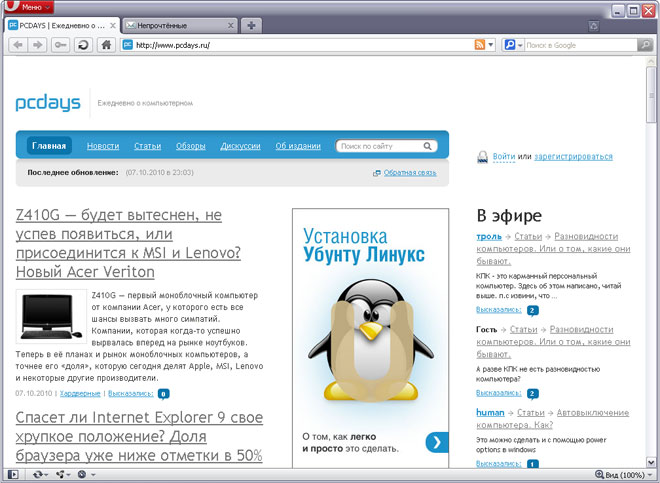
Сейчас, это уже не тот браузер, в котором сложно разобраться. У него теперь удобный и простой интерфейс, к тому же, есть много значительных функций, отключающих его от остальных браузеров. Одна из них, это – «Opera Turbo». Включение этой функции позволяет значительно ускорить открытие веб-страниц, за счет сжатия данных, поступающих на компьютер пользователя. Особенно полезным функция будет для тех людей, у которых пропускная способность интернета находится на уровне Dial-Up подключения.
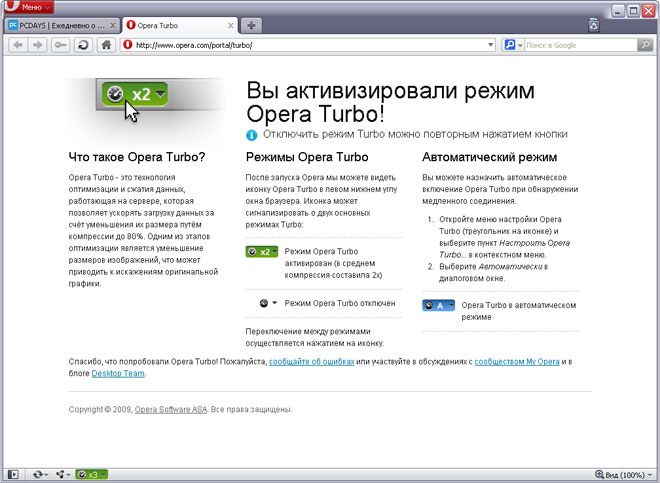
Нельзя не отметить и тот факт, что запускается браузер также быстро, как и открывает страницы. У него это получается гораздо быстрее, чем у всех выше перечисленных браузеров.
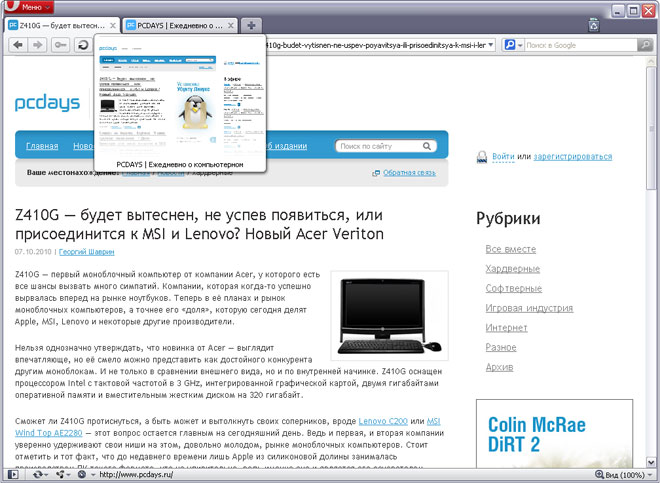
Отличает его еще и то, как устроены вкладки. Наведя курсор на одну из вкладок, браузер покажет нам уменьшенную копию скриншота сайта. Тоже самое и с закладками, увеличив панель, на которой расположены закладки, вместо обычных кнопок, мы увидим скриншоты сайтов, которые добавили в закладки.
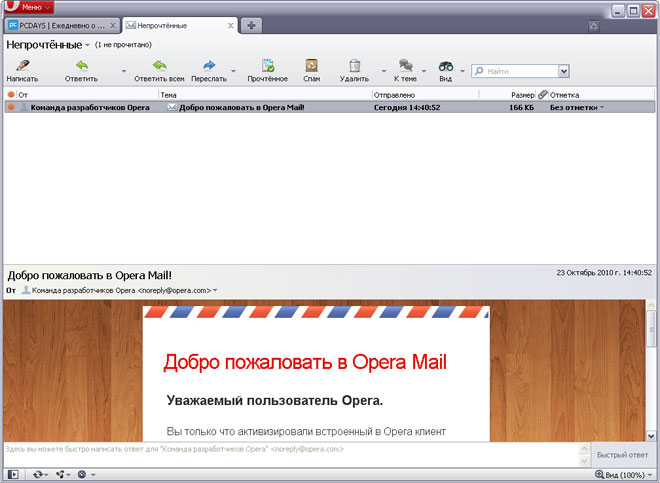
Помимо выполнения роли интернет-браузера, Opera обладает встроенным почтовым браузером, который по-умолчанию присутствуют, практически, во всех версиях, начиная с самой первой.
Maxthon
Фактически, это и есть Internet Explorer. За некоторым исключением. Таким, как масса других возможностей, не реализованных в IE. Отличает его и еще кое-что. Это тот факт, что придуман и разработан он был китайцами. В своей работе браузер использует тоже самое ядро, что и в браузере от Microsoft, так что по скорости обработки страниц и по многим другим параметрам они не отличаются друг от друга.
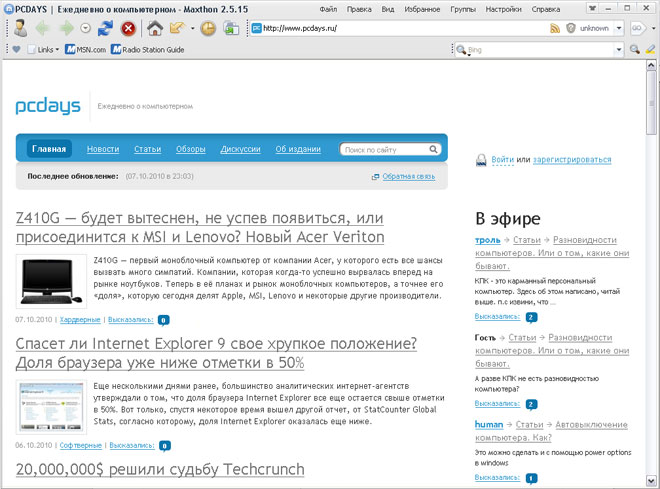
Самые ранние версии Maxthon, были практически точь в точь похожи на Internet Exlorer. Однако, с течением времени, разработчики решили все-таки дать волю фантазиям и разработали свой, не похожий ни на один другой – внешний вид. Ну а самым же большим подвигом, можно считать поддержку жестов курсора мыши. То есть мысленно представив себе определенную картинку (жест), вы повторяете его мышкой в открытом браузере, после чего активируется вызов той или иной функции.
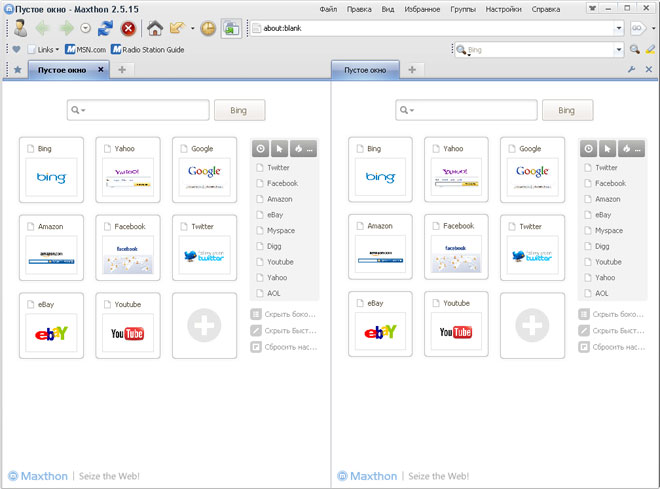
У него, как и других представителей ему подобных, есть возможность изменить внешний вид, путем использования скинов. А кроме того, есть встроенная функция, позволяющая удалять код рекламы со страниц, которые открываются в браузере. Еще одним новшеством, которое нельзя встретить в других браузерах является так называемый «раздельный просмотр». Активировав его, можно смотреть в браузере сразу две страницы.
Maxthon'ом мы и завершаем наш обзор. Теперь вы знаете немного больше о положении того или иного браузера, об их функциональности, и разумеется о том, какой браузер подойдет именно вам.